아이폰 화면이 갑자기 어두워지거나, 노랗게 변해 놀라셨나요? 아이폰을 처음 사용하시는 분들은 이런 현상에 당황하셨을 텐데요. 이는 초기설정 때문에 나타나는 현상입니다. 오늘은 이 초기설정을 바꾸는 간단한 방법을 알려드리겠습니다.
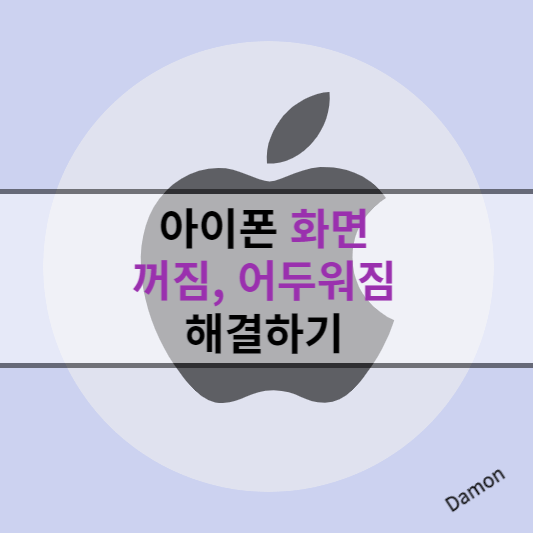
목차
1. 화면 어두워짐 해결하기
화면이 갑자기 어두워지는 현상은 '자동 밝기' 설정이 켜져 있기 때문입니다. 아이폰의 '자동 밝기' 기능은 외부의 밝기에 맞춰 화면 밝기를 조절해 주는 기능이지만, 원치 않을 때도 제멋대로 바꿔 불편할 때가 더 많습니다. 이를 해결하려면
[설정] - [손쉬운 사용]으로 이동해 주세요.
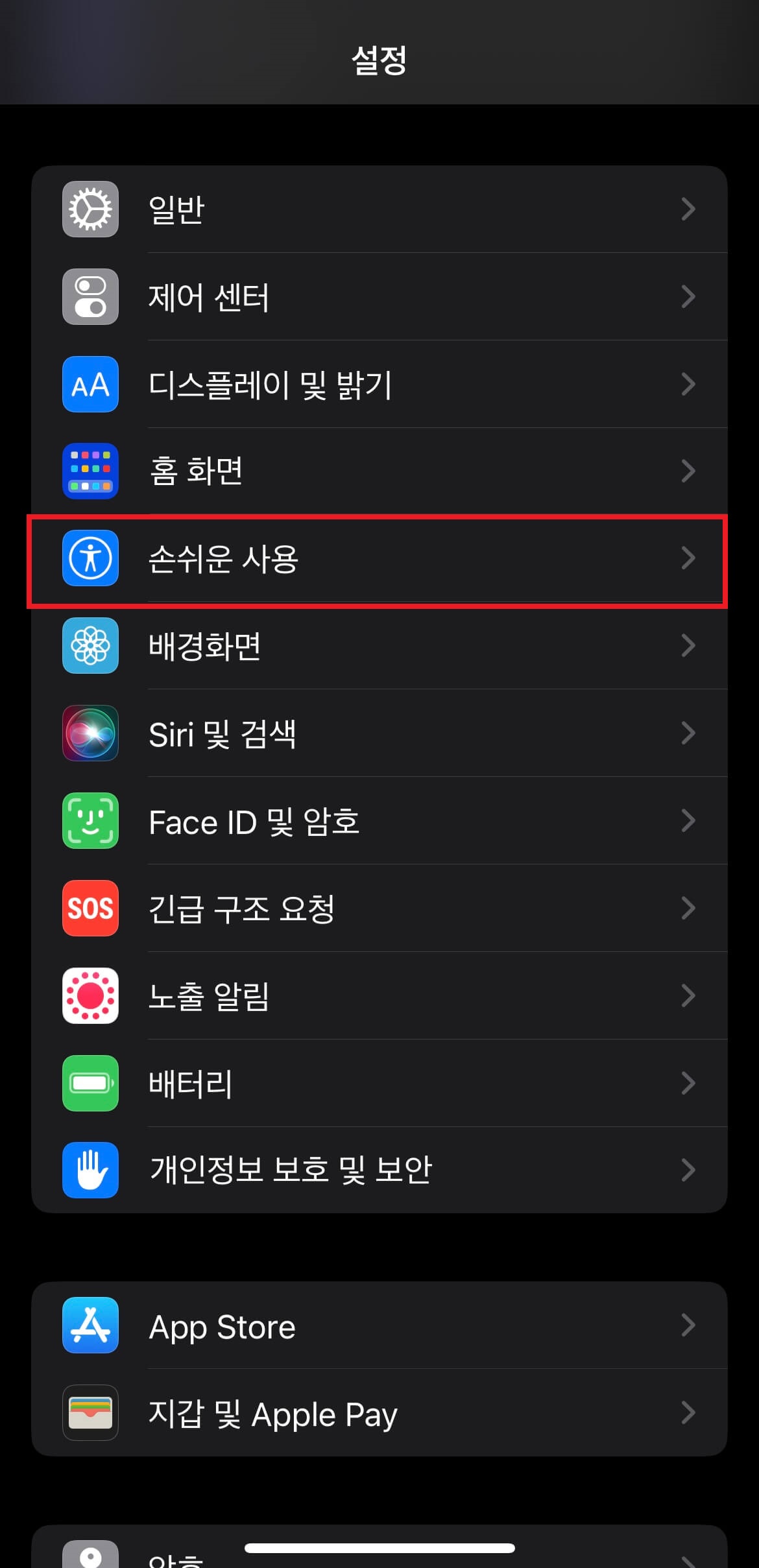
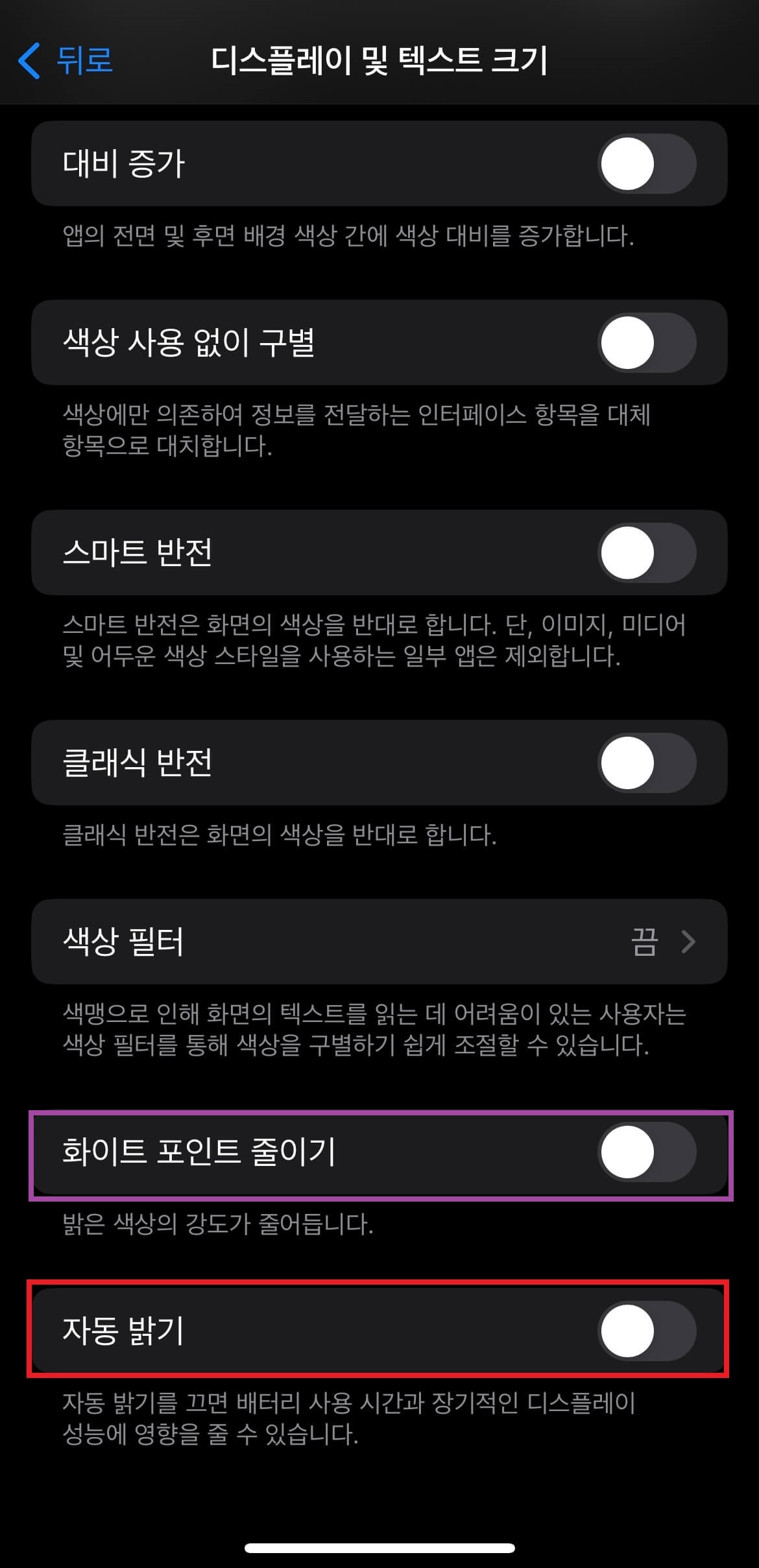
손쉬운 사용 탭 가장 하단에 '자동 밝기'를 해제해 주세요. 또한 위의 사진과 같이 켜져 있는 항목들을 모두 해제하셔도 괜찮습니다. 위의 항목들은 자연스러운 디스플레이를 보여주기 위한 보조 기능들이지만, 소소하게 배터리를 더 소모하게 만듭니다. 개인적으로 모두 해제하고 사용해도 크게 불편함이 없었습니다.
보라색 상자의 '화이트 포인트 줄이기' 기능은 어두운 색상은 그대로 유지하고, 밝은 색상의 강도만 줄어들게 만드는 기능입니다. 저 설정을 활성화하면 밝은 색상의 강도를 설정할 수 있습니다. 밝은 색상은 눈에 피로감을 주기 때문에 오래 화면을 보시는 분들은 저처럼 '다크 모드'를 활성화하거나, '화이트 포인트 줄이기' 기능을 이용하는 것을 추천합니다.
아이폰을 처음 이용하시는 분들을 위해 추가하자면, 화면 밝기는 우측 상단 화면을 스와이프(손으로 내리면)하면 아래의 사진처럼 제어센터 화면이 나타납니다. 빨간 박스가 밝기 조절 기능으로, 이렇게 하면 밝기를 쉽게 바꿀 수 있습니다.
맨 아래의 제가 많이 사용하는 것을 설정한 거라 사람마다 다릅니다. [설정] - [제어 센터]에서 본인이 자주 사용하는 기능으로 설정해 주세요.
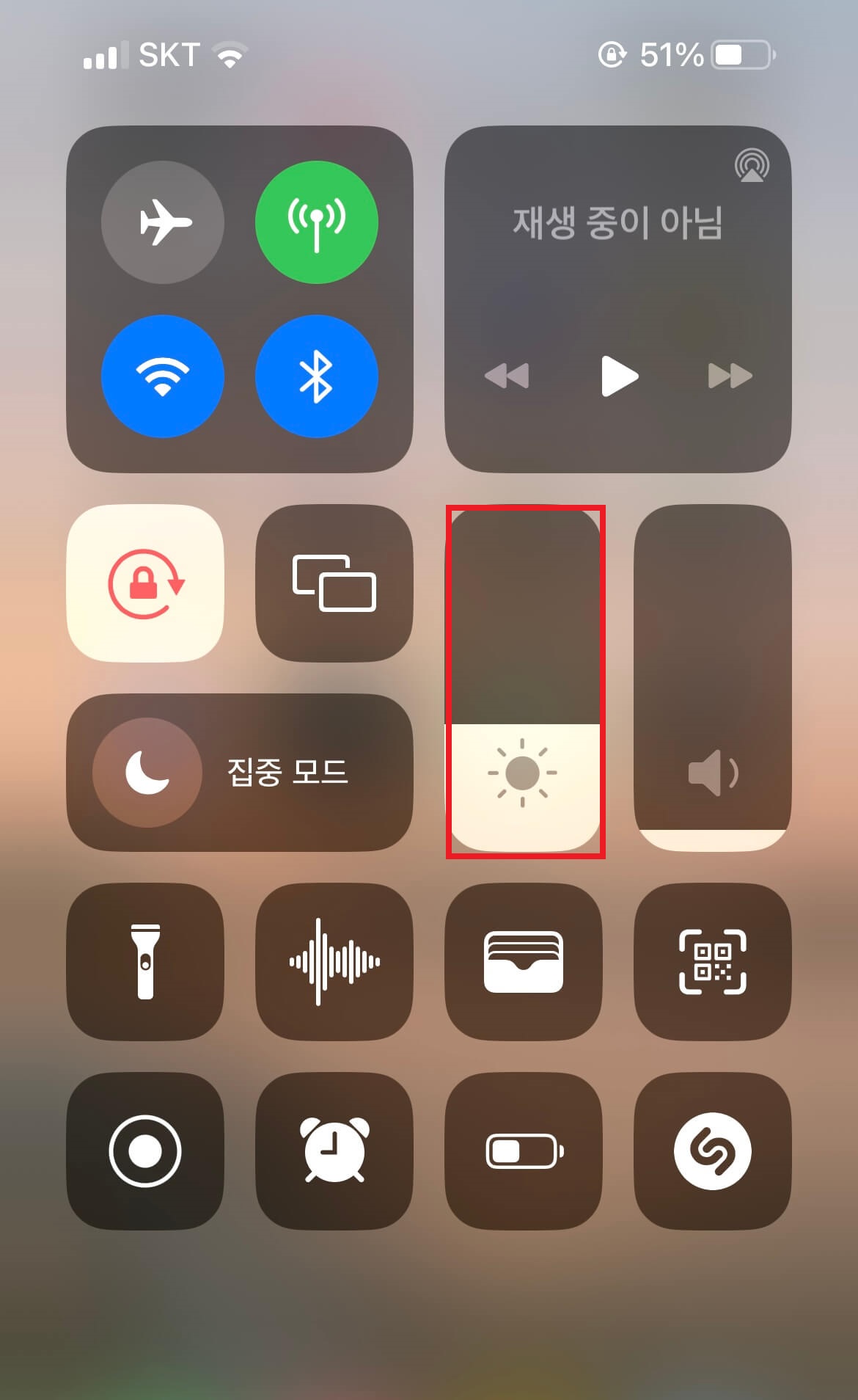
2. 화면 꺼짐, 노랗게 변하는 현상 해결하기
일정 시간 동안 핸드폰을 사용하지 않으면 자동으로 화면이 꺼지는 '자동 잠금' 기능은 모든 핸드폰에 있지만, 아이폰의 초기 설정에는 그 시간이 너무 짧게 설정되어 있습니다. 이는 노랗게 변하는 현상인 'true tone' 기능과 같은 탭에서 같이 설정이 가능하니 함께 설명하겠습니다.
True tone 고급 센서를 통해 디스플레이의 색상 및 강도를 주변광에 맞춰 조절하여 더욱 자연스러운 이미지를 구현하는 기능입니다. 주변의 색온도에 맞춰 더 편하게 화면을 보여주는 기능이지만, 햇빛이 강한 곳 등에서 갑작스럽게 화면이 노랗게 변해 불편함을 주기도 합니다.
이 두 가지를 해결하기 위해 [설정] - [디스플레이 및 밝기]에 들어갑니다.
화면 꺼짐 현상은 '자동 잠금' 시간을 연장하는 것으로, 노랗게 변하는 현상은 'true tone' 기능을 꺼주는 것으로 해결할 수 있습니다.
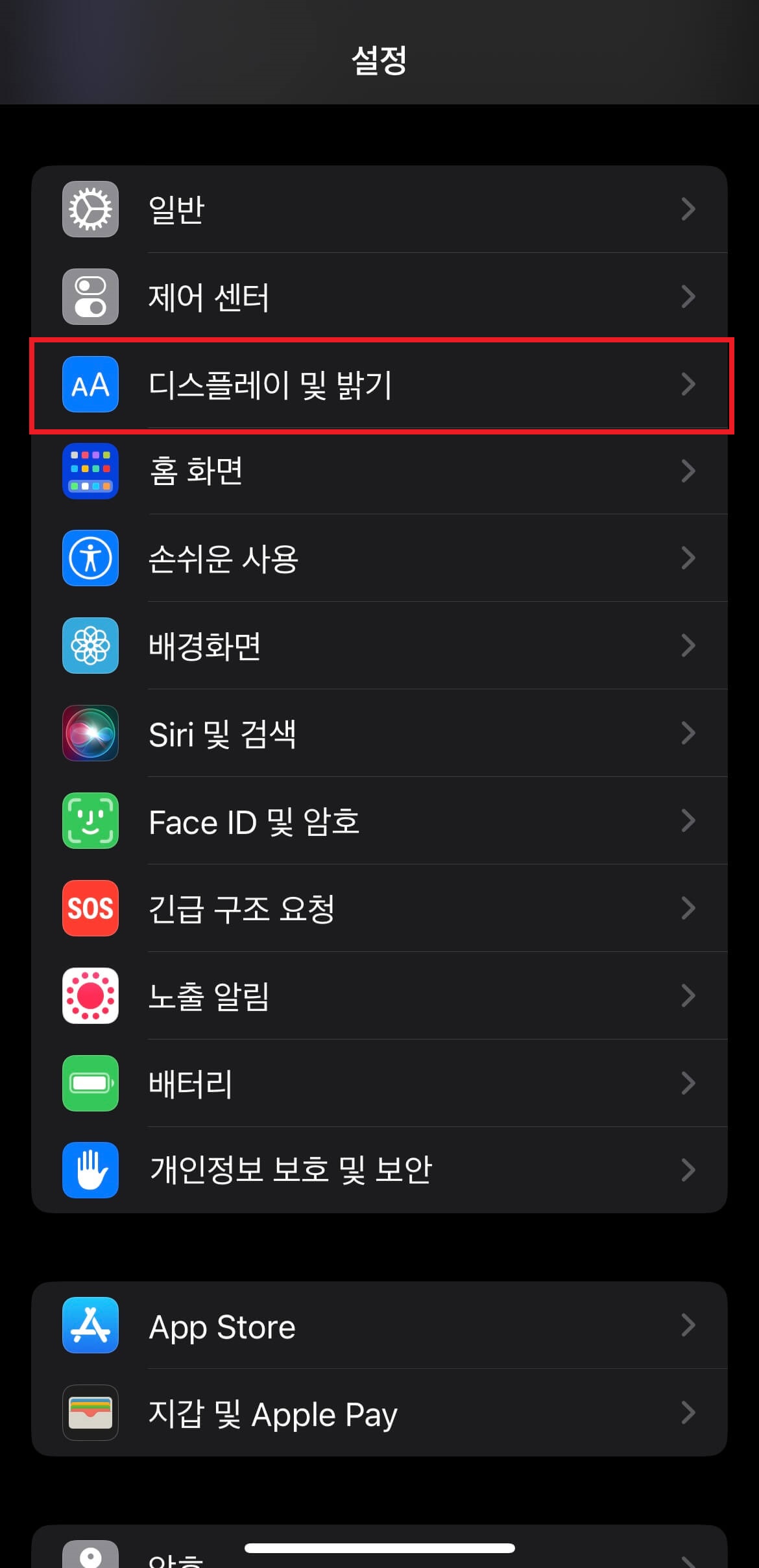
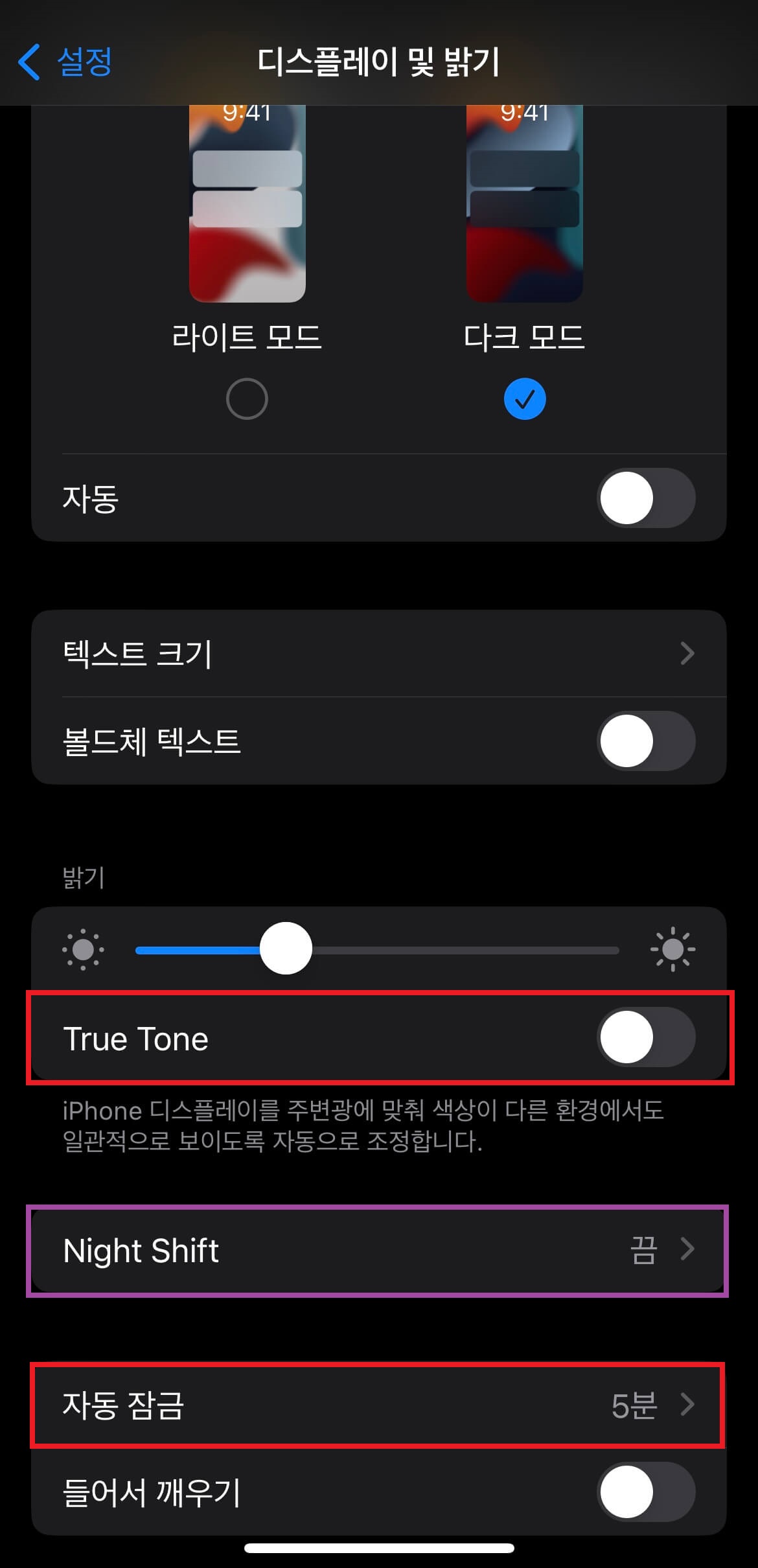
Night shift 기능은 기기의 시계와 위치 정보를 사용하여 사용자가 위치한 지역의 일몰 시간을 인식해 해가 지면 자동으로 디스플레이 색상을 따뜻한 색으로 변경하고, 아침이 되면 디스플레이 색상 설정을 원래대로 돌려놓습니다. 저는 자동으로 변하는 점이 불편해 건드리지 않았지만, 수면시간이 일정하신 분들에게는 편리한 기능일 것이라 생각합니다.
마치며
오늘은 아이폰 화면 꺼짐, 어두워짐, 노랗게 변하는 현상에 대해 알아봤습니다. 사실 눈 건강을 생각하면 불편해도 자동 밝기와 true tone 기능을 켜주는 게 좋습니다. 노트북, 스마트폰 등 전자기기 사용시간이 길다면 '다크모드'를 사용하고, 평소에 눈운동을 습관화하는 것을 권장드립니다.


댓글